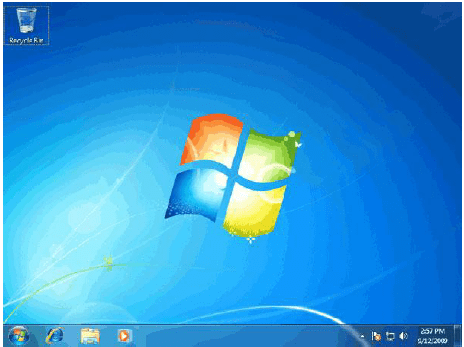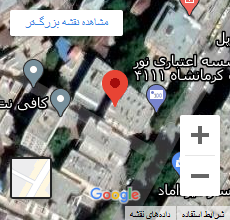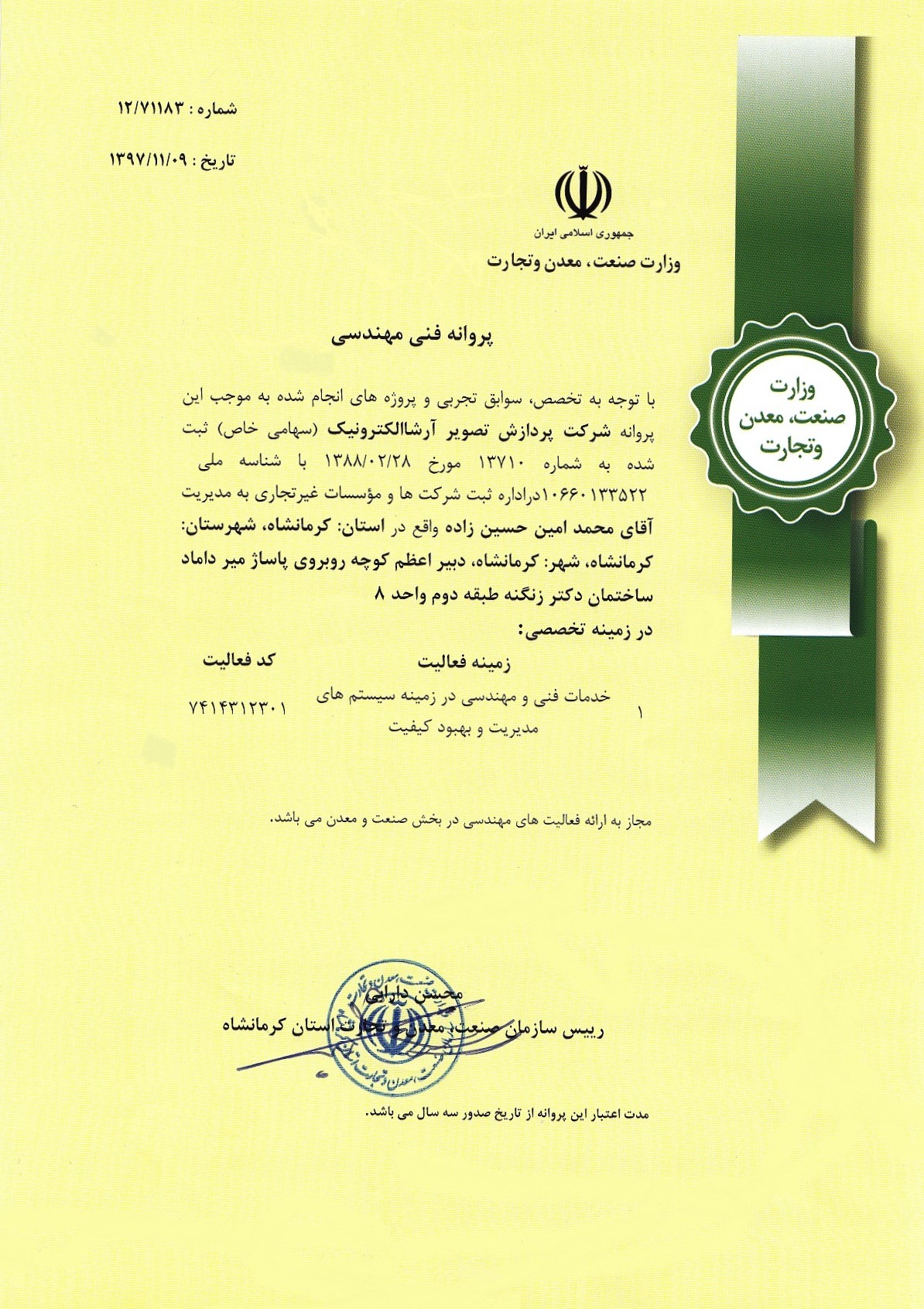آموزش نصب ویندوز 7
امکانات و سیستم مورد نیاز برای نصب ویندوز 7
حافظه (RAM): حداقل یک گیگابایت برای ویندوز 32 بیتی ویندوز 7 و دو گیگابایت برای ویندوز 64 بیتی ویندوز 7
پردازنده (CPU): حداقل هسته ای یک گیگا هرتزی
فضای هارد (HDD): حداقل 16 گیگابایت فضای خالی برای ویندوز 32 بیتی ویندوز 7 و 20 گیگابایت برای ویندوز 64 بیتی ویندوز 7
گرافیک (VGA): حداقل 128 مگابایت با پشتیبانی 0
گام اول
در ابتدای کار توجه کنید که باید تنظیمات مادربورد شما به گونهای باشد که پس از ریستارت کامپیوتر، ابتدا بوت از CD ROM یا DVD ROM انجام شود.
در بیشتر ماردبوردها کلیدهای F8 و F12 میباشد. زمانی که شما سیستم خود را روشن میکنید در ابتدا کلید بوت شدن ظاهر خواهد شد.
کافی است که شما کلید مورد نظر را بزنید و از صفحهای که باز میشود درایو را انتخاب کنید و کلید Enter را در صفحه کلید خود فشار دهید. این روش یکی از راهها برای وارد شدن به صفحه Setup یا بایوس کامیپوتر و تغییر بوت سیستم است.
در غیر این صورت شما میتوانید پس از لود شدن صفحه اول مشخصات، کلید Delete در صفحه کلید خود را چند بار فشار دهید تا وارد صفحه آبی رنگ مادربورد یا در واقع همان قسمت بایوس (Setup) شوید.
سپس در آن به بخش Advance BIOS Features بروید و در آن تنظیمات بوت را به صورت زیر تغییر دهید:
cd rom—————first boot device
floopy————— second boot device
hard disk ———-third boot device
پس از انجام این تغییرات کلید F10 را در صفحه کلید خود فشار دهید تا این تغییرات ذخیره و از آن خارج شوید.
گام دوم
در این مرحله DVD نصب ویندوز 7 را در DVD Drive خود قرار دهید. اکنون سیستم را ریستارت (Restart) کنید تا DVD راه اندازی و بارگذاری شود.
در این حالت پیغامی به صورت زیر برای شما ظاهر خواهد شد. شما تنها چند ثانیه فرصت دارید که کلید Enter را در صفحه کلید خود فشار دهید تا برنامه نصب از روی DVD شروع به کار کند.
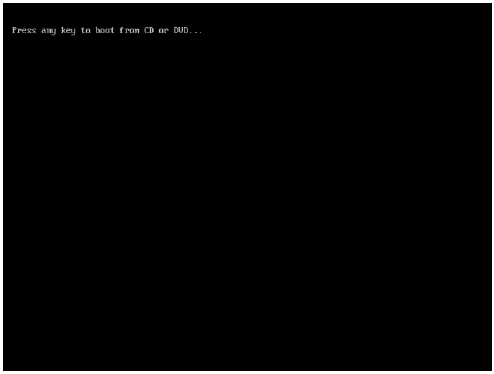
توجه داشته باشید در صورتی که به موقع کلید Enter را فشار ندهید، پیغام ایجاد شده برای شما حذف خواهد شد و کامپیوتر از روی هارد دیسک یا شبکه بالا می آید و بوت (Boot) می شود. برای ظاهر شدن دوباره این پیغام باید سیستم خود را دوباره ریستارت کنید.
گام سوم
در این مرحله، مراحل نصب شروع می شود. پنجره Install Windows بازخواهد شد. شما باید تنظیمات کشور، فرمت زمان محلی و نوع زبان صفحه کلید خود را انتخاب کنید.
بعد از انجام این تنظیمات بر روی گزینه Next کلیک کنید تا وارد مرحله بعد شوید. توجه داشته باشید که شما می توانید این تنظیمات را بعد از نصب ویندوز نیز انجام دهید.
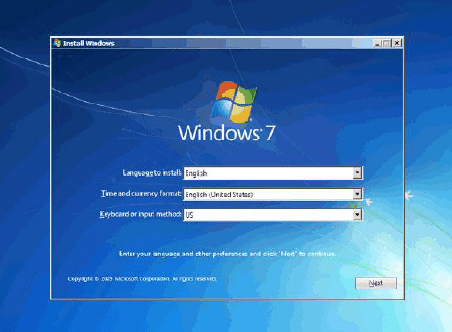
گام چهارم
اگر می خواهید از ابتدا بر روی یک پارتیشن جدید و خالی ویندوز را نصب کنید، فقط کافی است که بر روی گزینه Install Now کلیک کنید.
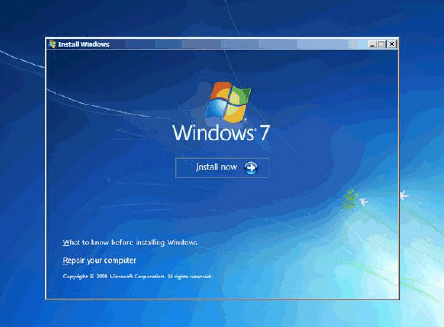
گام پنجم
در این قسمت باید نسخهای از سیستم عامل ویندوز 7 که میخواهید نصب کنید را انتخاب کنید. نسخه Ultimate شامل تمام ویژگیهای موجود در ویندوز 7میباشد. این نسخه دارای دو ساختار 32بیتی (x86) و 64بیتی (x64) میباشد. مزیت استفاده از نسخه 64بیتی در سرعت بالا و توانایی استفاده از حافظه بیشتر است.
در حالی که در نسخه 32بیتی شما تنها به سه گیگابایت حافظه دسترسی دارید. همچنین در نسخه 32بیتی، برنامههایی که بر روی سیستم نصب میشوند بر مبنای 32بیتی هستند. ولی در نسخه 64بیتی باید حتما برنامههایی را نصب کنید که بر مبنای 64بیتی هستند.
اکنون نوع ویندوز خود را انتخاب کرده و سپس بر روی گزینه Next کلیک کنید تا وارد مرحله بعد شوید.
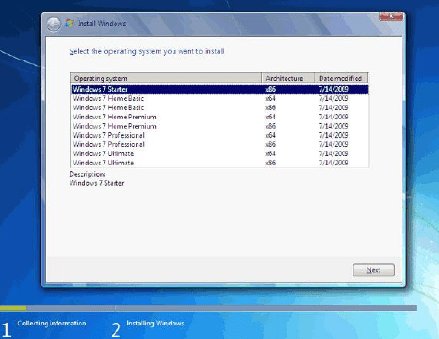
گام ششم
در این قسمت قوانین نحوه استفاده از ویندوز 7نوشته شده است. گزینه I accept the license terms که نشان دهنده خواندن و قبول داشتن این قوانین می باشد را انتخاب کنید. سپس، بر روی گزینه Next کلیک کنید.
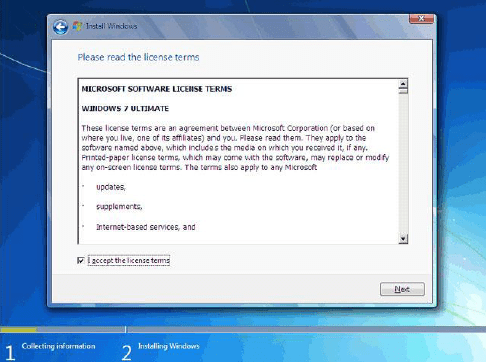
گام هفتم
در این مرحله شما باید روش نصب را انتخاب کنید. دو گزینه برای انتخاب وجود دارد. در صورتی که می خواهید نسخه قبلی ویندوز (برای مثال XP) که در سیستم شما نصب شده است را به ویندوز 7 ارتقاء دهید، باید گزینه اول را انتخاب کنید.
این گزینه تنها زمانی در دسترس است که یک نسخه از ویندوز در سیستم شما نصب شده باشد. در صورتی که می خواهید ویندوز قبلی را را پاک کرده و ویندوز جدید را نصب کنید، بر روی گزینه Custom Advance کلیک کنید.
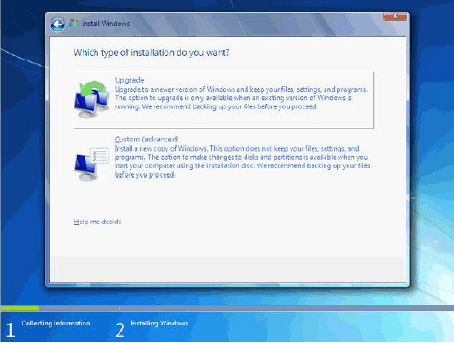
گام هشتم
اگر هاردی که ویندوز 7 بر روی آن در حال نصب شدن است، یک هارد نو باشد و تا به حال ویندوزی بر روی آن نصب نشده است، کافی است گزینه Drive Option را انتخاب کرده و بر روی گزینه New کلیک کنید. سپس، ظرفیت درایو C خود را به گیگابایت انتخاب کنید.
به این نکته توجه داشته باشید، اگر بر روی هارد دیسک شما قبلاً ویندوزی نصب شده باشد، کافی است درایوی که ویندوز بر روی آن نصب شده است را انتخاب و بر روی گزینه Load Drive کلیک کنید. از بین گزینههای که در اختیار شما قرار میگیرد، گزینه Format را انتخاب و سپس بر روی گزینه Next کلیک کنید.
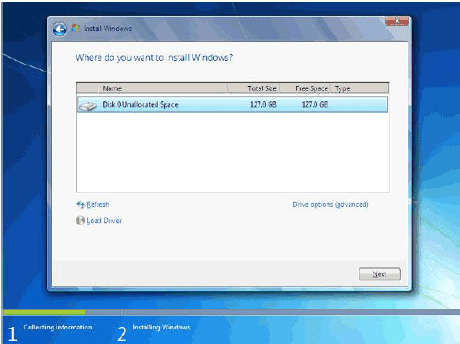
گام نهم
اکنون نصب و راه اندازی ویندوز آغاز خواهد شد. شما باید منتظر بمانید تا فایلها نصب و کپی شوند. این زمان بین 10 الی 15 دقیقه خواهد بود. پس از کپی و نصب صفحه زیر را را مشاهده خواهید کرد. در این مرحله تمامی فایلها کپی و سیستم عامل ویندوز 7 میخواهد کامپیوتر را ریستارت کنید.
توجه داشته باشد به دلیل اینکه هنوز DVD نصب ویندوز 7در داخل DVD Drive است، شما پیغام Press any key to boot from CD or DVD را مشاهده خواهید کرد. در این قسمت نباید هیچ دکمهای از صفحه کلید خود را فشار دهید. در صورتی که کلیدی را در صفحه کلید فشار دهید برنامه نصب از ابتدا اجرا خواهد شد.
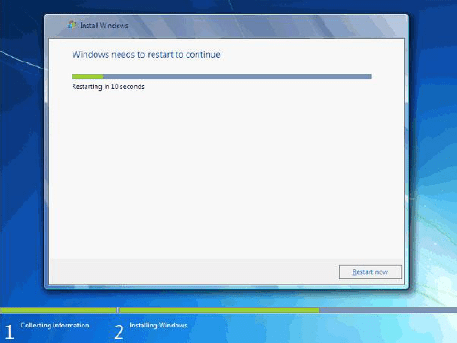
گام دهم
بعد از ریستارت و لود مجدد برنامه شما باید یک نام کاربری را برای ورد به ویندوز انتخاب کنید. بعد از وارد کردن نام مورد نظر خود بر روی گزینه Next کلیک کنید.
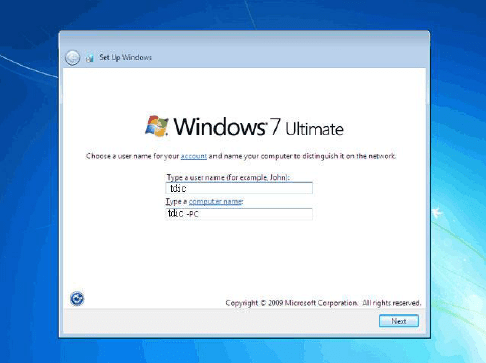
گام یازدهم
در صورتی که بخواهید برای سیستم خود رمز قراردهید تا از اطلاعات خود محافظت کنید، می توانید یک رمز عبور برای یوزر کاربری خود در نظر بگیرید. پس از وارد کردن یوزر خود بر روی Next کلیک کنید تا وارد مرحله بعد شوید.
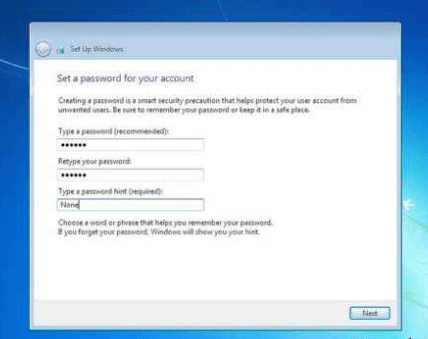
گام دوازدهم
شما گزینه اول را انتخاب و سپس بر روی گزینه Next کلیک کنید.
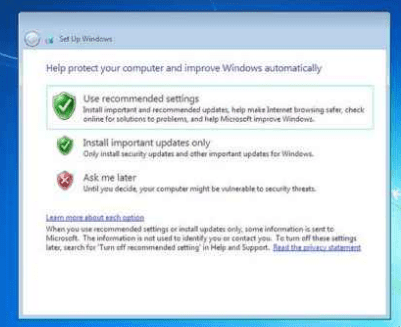
گام سیزدهم
اگر سیستم عامل ویندوز 7 را به صورت اورجینال خریداری کرده باشید، یک شماره سریال به شما داده می شود که باید آن را در کادر مربوطه در این مرحله وارد کنید.
در صورتی که آن را دانلود و یا از فروشگاه های نرم افزاری خریداری کرده باشید یک سریال نامبر در فایل متن (TXT) به شما داده می شود که باید آن را در این کادر وارد کنید.
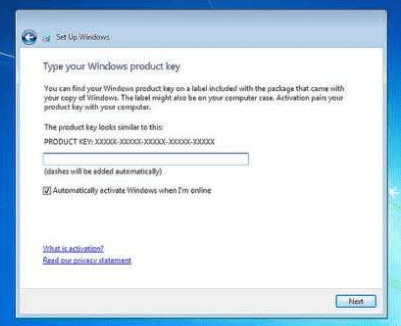
گام چهاردهم
در این مرحله ساعت و تاریخ را بسته کشور مورد نظر خود وارد کنید. برای این کار ابتدا بر روی منو کشویی Time zone کلیک و Tehran را انتخاب کنید. سپس بر روی Next کلیک کنید.
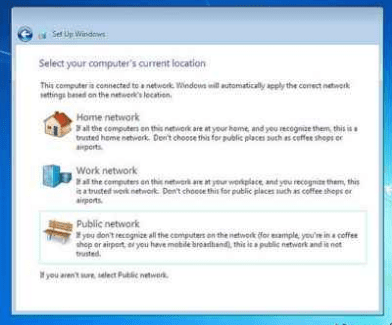
گام پانزدهم
نوع کامپیوتر خود را بسته به اینکه سیستم شما خانگی است یا در شبکه استفاده میشود را انتخاب کنید. برای مثال اگر سیستم شما خانگی است پس بر روی گزینه اول کلیک کنید. بعد از انتخاب شروع به لود شدن میکند. پس از انجام این مرحله ویندوز 7 خود را برای تنطیمات دسکتاپ آماده میکند.
با انجام درست و گام به گام این مراحل نصب ویندوز 7 با موفقیت انجام خواهد شد. پس از نصب و دیدن دسکتاپ، کافی است درایورهای کارت گرافیک و مادربورد خود را درون درایو گذاشته و آنها را نصب کنید. تا مراحل نصب به طور کلی انجام و به اتمام برسد.